レストランは、雰囲気を重視して暖色系の照明を使っていることが多いため、本来の料理の色を再現するためにはホワイトバランス調整が必須になります。
でも、コース料理のように何皿も料理がある場合、1つ1つ初めからレタッチするのは大変です。
そこで、この記事では、簡単に複数の料理のレタッチを終わらせる方法を紹介します。
RAW現像ソフトはCapture Oneを使いますが、Lightroomを使う場合でもやることは同じなので、調整の方法は参考になると思います。
この記事でわかること
- レストランの照明でおかしくなった色を調整する方法
- 設定をコピーしてまとめて調整する方法
- 料理ごとの差をなくし、仕上がりを一致させる方法
レストランの照明の影響を受けた料理の色
本日のメニューはこちら




レストランの照明で撮っているので、全体的に暖色系になっています。
実際に食事したときの雰囲気に近いのはこの写真のような感じかもしれませんが、本来の料理の色ではないので、調整していきます。
調整手順
- 初めの1枚を調整する
- 設定を他の写真にコピー
- 写真同士の差をなくして仕上がりを合わせる
1.初めの1枚を調整する
コース料理の写真から、適当な1枚を選んで調整します。
複数の色が含まれている料理の方が調整がしやすいので、今回は前菜のサラダを使います。

ホワイトバランスの調整
照明の色の影響を受けて色がおかしくなっているので、ホワイトバランスの調整が最も重要です。
初めから全部自分で調整してもいいのですが、どうしても初めの色の影響を受けて、どのくらい調整すればいいかわからなくなるので、スポイトツールを使っていったんニュートラルな状態にするのがおすすめです。
ホワイトバランスの下の画像の赤枠部分をクリックします。
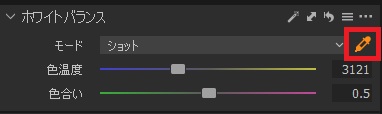
この状態で、写真のニュートラルカラーを選択します。
ニュートラルカラーというのは、簡単に言うとグレーのことです。
グレーのものが写真の中にあれば、それを選択するのが一番ですが、ない場合は、暗めの白を選択します。
今回は、下の画像の赤丸部分を選択しました。

スポイトで選択した後の写真がこちら

自動的にホワイトバランスが調整されますが、料理の写真は若干暖色系(アンバー)に寄せた方が温かみがあって、おいしそうに見えるので、手動で微調整します。
色温度を少しプラス側に調整します。
今回は、下記のように変更しました。
色温度 2343 → 2655

明るさの調整
明るさと彩度を上げて、鮮やかな色にします。
単純に明るさだけを上げるのではなく、シャドウも上げると影になっている部分も明るくなっていいです。
明るくすると、全体的に不明瞭な感じになりやすいので、クラリティ―も上げます。
今回は下記のように設定しました。
- 明るさ +17
- 彩度 +25
- シャドウ +12
- クラリティ― +21

これで、前菜のサラダの調整は終わりです。
他の料理の調整をしていきます。
2.設定を他の写真にコピー
他の料理も、同じ環境で撮影しているので、ほぼ同じ設定が使えます。
なので、設定をコピーして一気に調整します。
まず、調整済みのサラダの写真を選択した状態で、「コピー」をクリックします。
下の画像の赤枠部分です。

次に、調整を適用する他の3枚の写真を選択します。
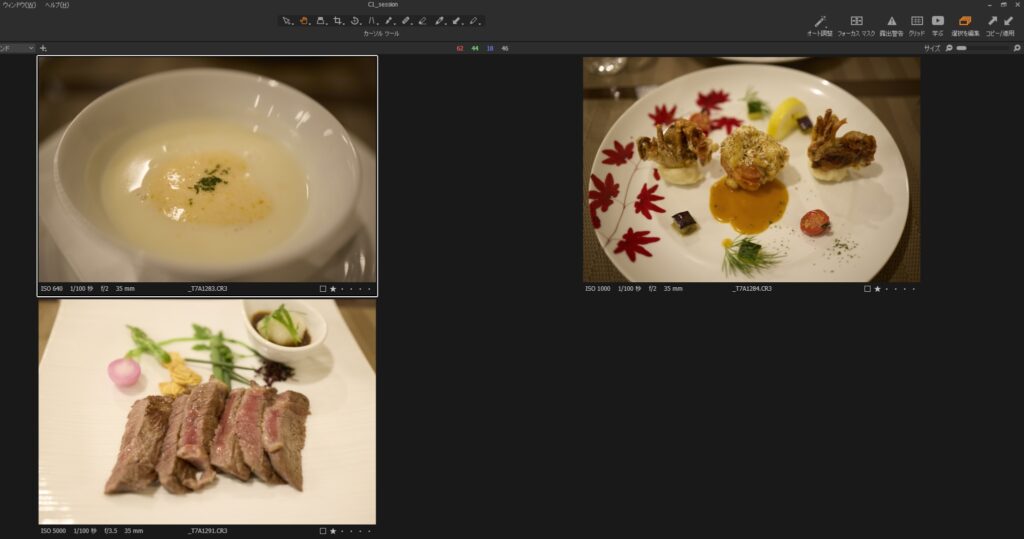
この状態で、「適用」をクリックすると、3枚同時にサラダで調整した調整値が適用されます。
このとき、「選択を編集」が有効になっていないと、3枚同時に適用されないので注意してください。
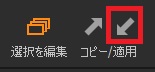
調整値を適用すると、下のようにすべての写真が一度に調整されます。
でも、撮影時のカメラの設定の違いによって、料理によって調整結果が変わるので、次に全体の調整結果を微調整して合わせていきます。
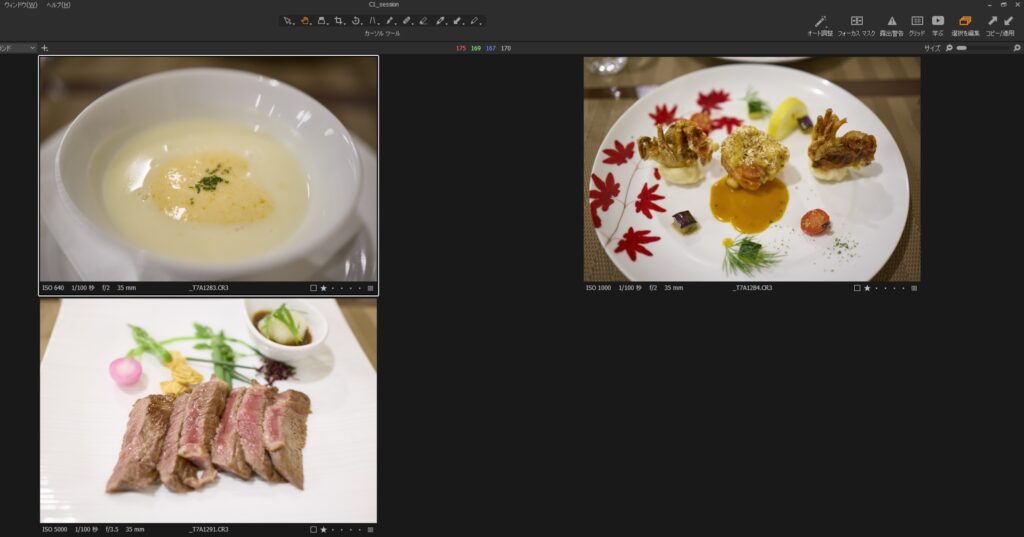
3.写真同士の差をなくして仕上がりを合わせる
同じ場所で撮影したコース料理なのに、料理によって色に違いがあると並べてみたときに違和感があります。
ちゃんと一連のコース料理という統一感を出すために、写真同士の差をなくして仕上がりを合わせる作業をします。
Capture Oneの便利なところは、写真を複数枚並べた状態で調整できることです。
下の画像のように、4枚並べて調整します。
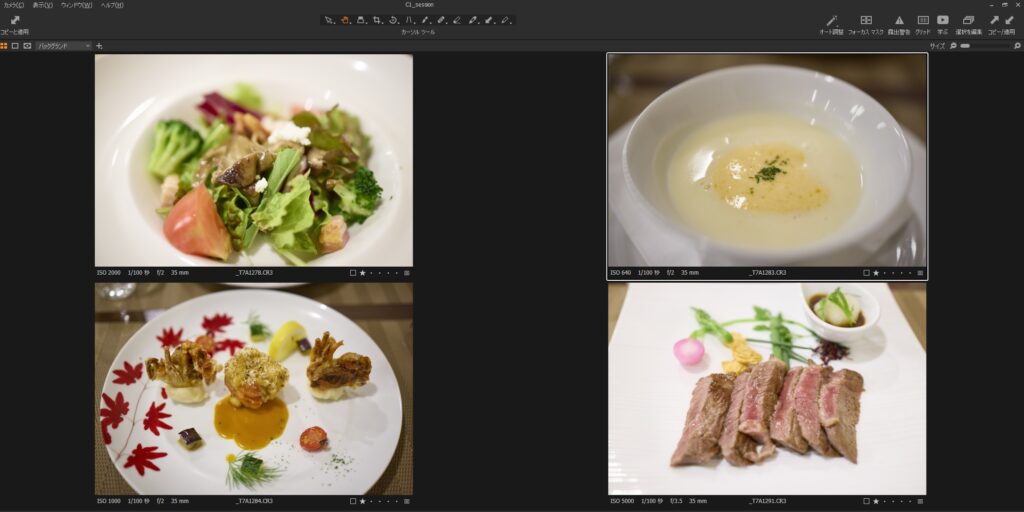
サラダの色を基準に考えると、スープとロブスターが少し暗めで、ステーキが明るめなので、それぞれ調整して合わせます。
このとき、下の画像の赤枠部分「選択を編集」を無効にするのを忘れないでください。
今回は、個別に調整したいのですが、ここが有効になっていると、選択している4枚すべてが変わってしまいます。
「選択を編集」が無効だと、一次選択している写真だけが変更されます。
一次選択というのは、下の画像の矢印で示したように白枠が付いている写真のことです。
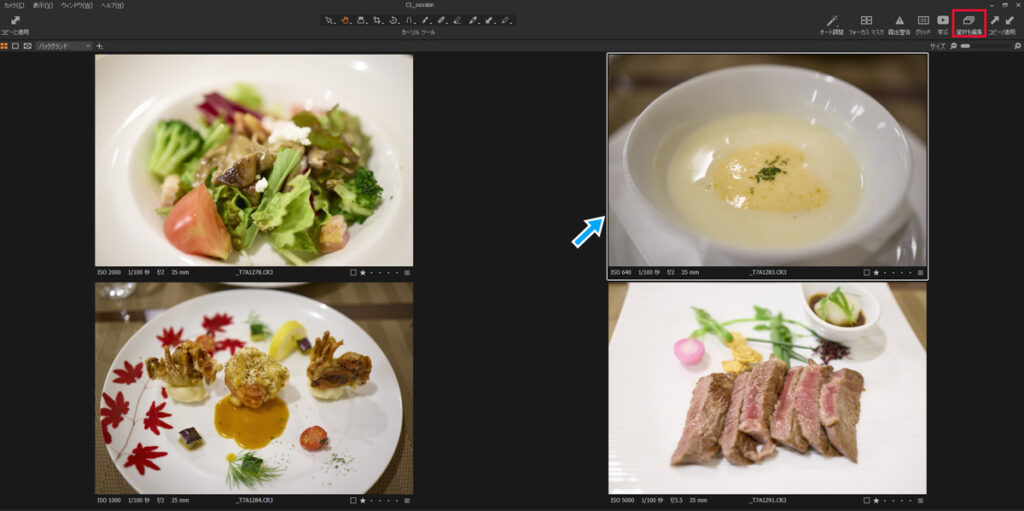
全体の写真を見比べながら、写真同士の差がないように微調整していきます。
調整結果
微調整して完成した写真がこちら








まとめ
コース料理の写真をまとめて調整する方法を紹介しました。
ポイントは下記の通りです。
- ホワイトバランスのスポイトツールでいったんニュートラルにした後、微調整する
- 初めの1枚の調整値を他の写真にコピーする
- すべての写真を並べた状態で調整して、仕上がりを合わせる
レストランで撮影した写真は、暖色系の照明の影響を強く受けていて、実際に自分が見たときもその色に近いので、どういう色に調整するのが良いのか迷うと思います。
そのときの雰囲気も含めて思い出を表す写真にしたいのであれば、暖色系の色が残った状態に仕上げるのもいいと思いますが、今回の写真のように、料理だけを撮影している場合は、本来の料理の色が再現されている方が、そのときの状況を知らない人が見てもきれいな料理の写真だと感じると思います。